1. Volg-mij-niet functie inschakelen.
De meeste websites volgen het gedrag van hun bezoekers met deze informatie kunnen bijvoorbeeld adverteerders gericht advertenties laten tonen. Firefox heeft standaard een 'volg-mij-niet-functie' aan boord die aan o.a. websites en adverteerders laat weten dat u niet gevolgd wenst te worden.
De optie kunt u op de onderstaande manier inschakelen.
- Klik linksboven in Firefox op de Firefox knop of ga via het menu naar Extra > Opties.
- Klik in dit venster op de knop 'Privacy' en plaats een vinkje bij "websites laten weten dat ik niet gevolgd wil worden" en klik op "Ok"
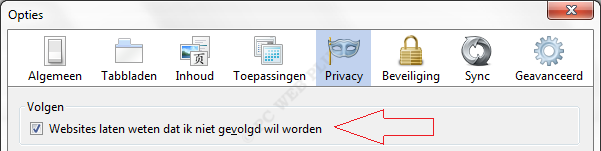
2. Geschiedenis instellingen aanpassen.
Standaard staat in Firefox de optie 'geschiedenis onthouden' aan, deze optie kunt u op de onderstaande manier aanpassen.
- Klik linksboven in Firefox op de Firefox knop of ga via het menu naar Extra > Opties.
- Klik in dit venster op de knop 'Privacy' en kies bij Firefox zal: de optie "Aangepaste instellingen gebruiken voor geschiedenis"
- Nu zullen er een aantal extra opties verschijnen waarvan u het beste de volgende bij voorkeur kan uitschakelen.
- Mijn navigatiegeschiedenis onthouden.
- Downloadgeschiedenis onthouden.
- Zoek- en formuliergeschiedenis onthouden.
- Schakel bij voorkeur de volgende optie in.
- Geschiedenis wissen zodra Firefox sluit.
- Onder de knop "Instellingen" ziet u nog een aantal instellingen voor het wissen van de geschiedenis, schakel hier bij voorkeur alle opties aan zoals op de onderstaande afbeelding en klik op "Ok"
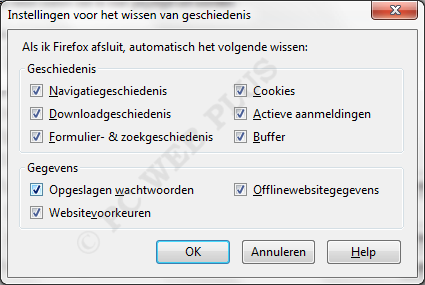
3. Functie van de adres / locatiebalk aanpassen.
Firefox slaat standaard gegevens op van bezochte websites en zal daarmee bij een nieuwe invoer deze gegevens raadplegen om dit aan te vullen met suggesties.
Om dit te voorkomen schakelt u bij voorkeur deze optie uit op de onderstaande manier.
- Klik linksboven in Firefox op de Firefox knop of ga via het menu naar Extra > Opties.
- Klik in dit venster op de knop 'Privacy' en selecteer bij "Bij gebruik van de locatiebalk, suggereren:" de optie "Niets" in en klik op "Ok"
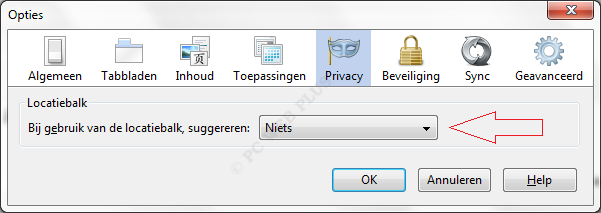
4. Zoeken bij Google uitschakelen.
Standaard is in Firefox de Google suggestie / zoek balk aanwezig, deze stuurt automatisch gegevens van uw zoekopdrachten naar Google om dit te voorkomen schakelt u bij voorkeur deze optie uit op de onderstaande manier.
- Klik in het vak 'zoeken bij Google' met de de rechtermuisknop en schakel de optie "Suggesties tonen" uit.
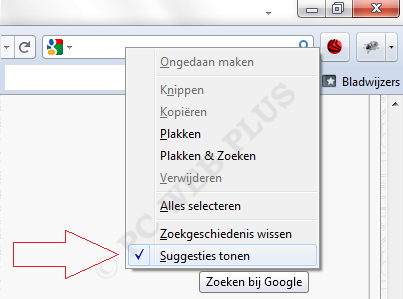
5. Firefox add-on BetterPrivacy.
Met de Firefox add-on BetterPrivacy kan je eenvoudig Flash-cookies beter bekend als LSO's 'Local Shared Objects' beheren.
Met deze add-on zal Firefox iedere keer bij het afsluiten vragen om deze te verwijderen hiermee zal het lastiger worden om uw surfgedrag te monitoren die bijvoorbeeld gebruikt kunnen worden voor het gericht aanbieden van advertenties.
Deze add-on is geheel naar wens aan te passen en zie hiervoor de onderstaande uitleg.
- Klik linksboven in Firefox op de Firefox knop en ga naar Add-ons of open het via de toetscombinatie CTRL+SHIFT+A.
- Kies in dit scherm bij 'Extensies' "BetterPrivacy" en klik op de knop "Opties"
- Bij het tabblad 'LSO-beheer' ziet u nu welke website Flash Cookies / LSO's hebben opgeslagen op uw computer, deze kunt u hier ook handmatig verwijderen.
- Settings.sol zal echter niet automatisch verwijderd worden aangezien hier de standaardinstellingen van de Flash Player in zijn opgeslagen.
- Onder het tabblad "Opties & Hulp" kunt u deze extensie / add-on geheel naar wens aanpassen zoals alleen het verwijderen van de Flash Cookies / LSO's bij het aflsuiten alsook bij het opstarten of periodiek na een bepaalde tijd.
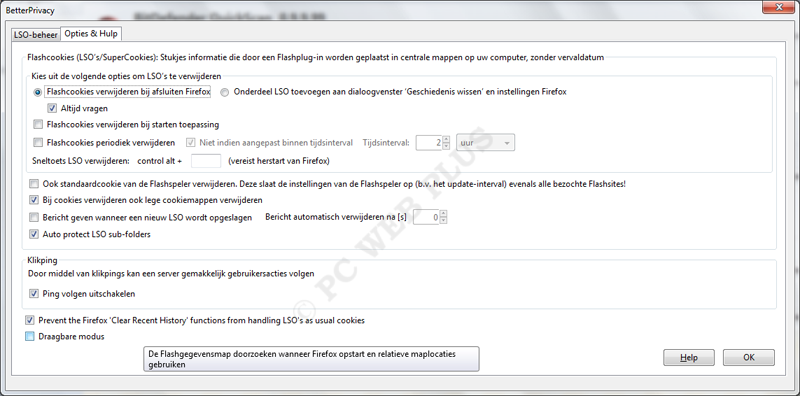
6. Firefox add-on Priv3.
Deze plug-in beschermt gebruikers tegen het ongewenst volgen via social media zoals bij Facebook, Twitter, Google+ en LinkedIn.
Deze 'plugin' blokkeert cookies als een browser content van sociale netwerken wilt halen dus niet alle cookies worden door deze plugin geblokkeerd.
Meer informatie en de werking van deze plug-in leest u hier.


